本教程适用版本:WPS 365 点击免费使用
本期带大家认识表格界面元素——行列、单元格、以及下边栏视图工具。
横列的这一栏我们称为行,标注着1234。竖列的这一栏我们称为列,标注着ABCD。
中间的这一个个格子,我们称为单元格。
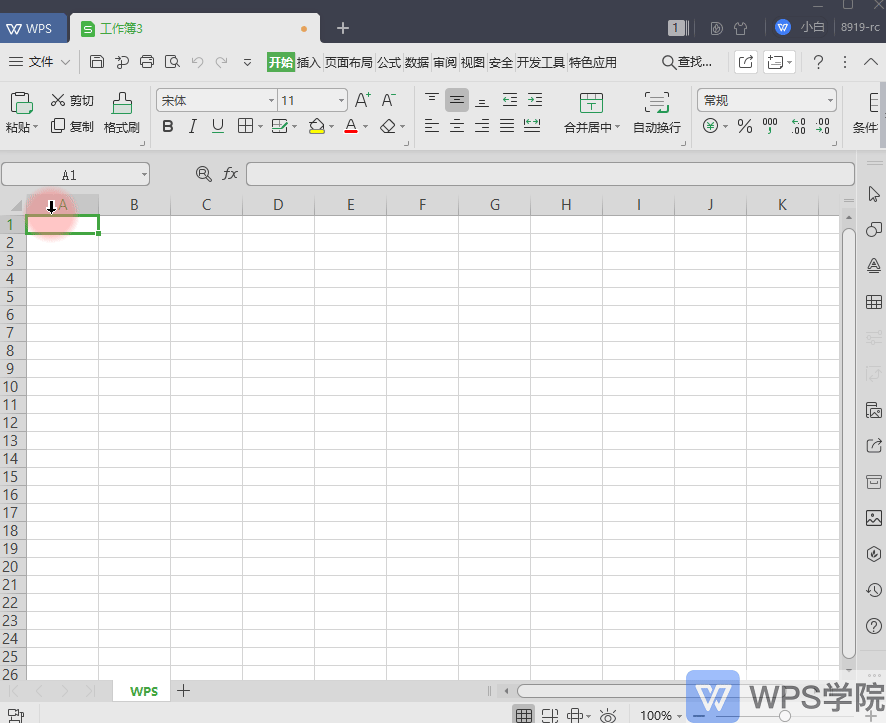
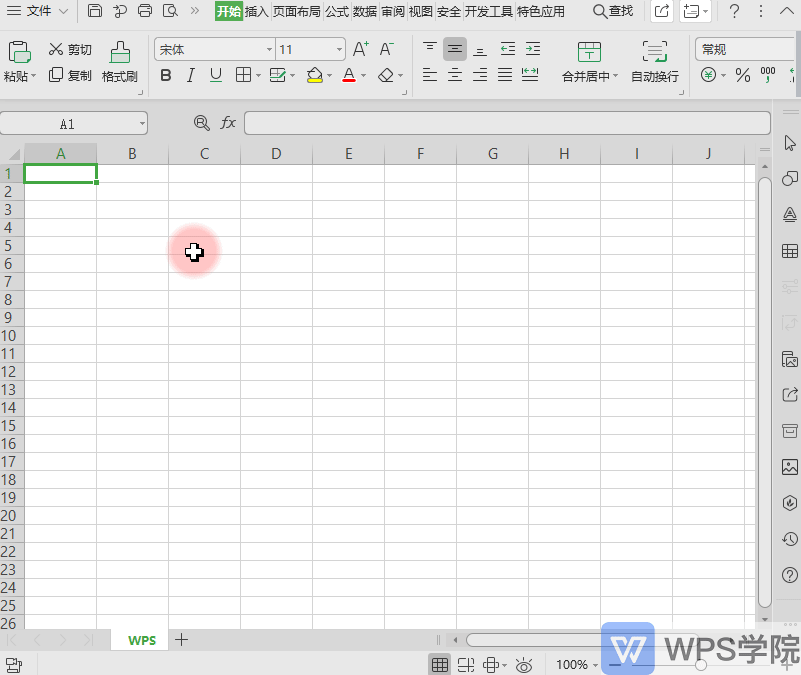 ■ 我们都知道表格的计算功能很强大。
在名称框旁边就是计算的公式显示栏,举个例子帮助大家理解。
比如我们在A1输入1,A2输入2。
将光标定位在A3处,在公式显示栏中输入=A1+A2,回车确定即可计算。
我们也可在A3单元格,直接输入=A1+A2,回车确定得出答案。
此时可以单击A3单元格,在公式显示栏处查看公式。
■ 我们都知道表格的计算功能很强大。
在名称框旁边就是计算的公式显示栏,举个例子帮助大家理解。
比如我们在A1输入1,A2输入2。
将光标定位在A3处,在公式显示栏中输入=A1+A2,回车确定即可计算。
我们也可在A3单元格,直接输入=A1+A2,回车确定得出答案。
此时可以单击A3单元格,在公式显示栏处查看公式。
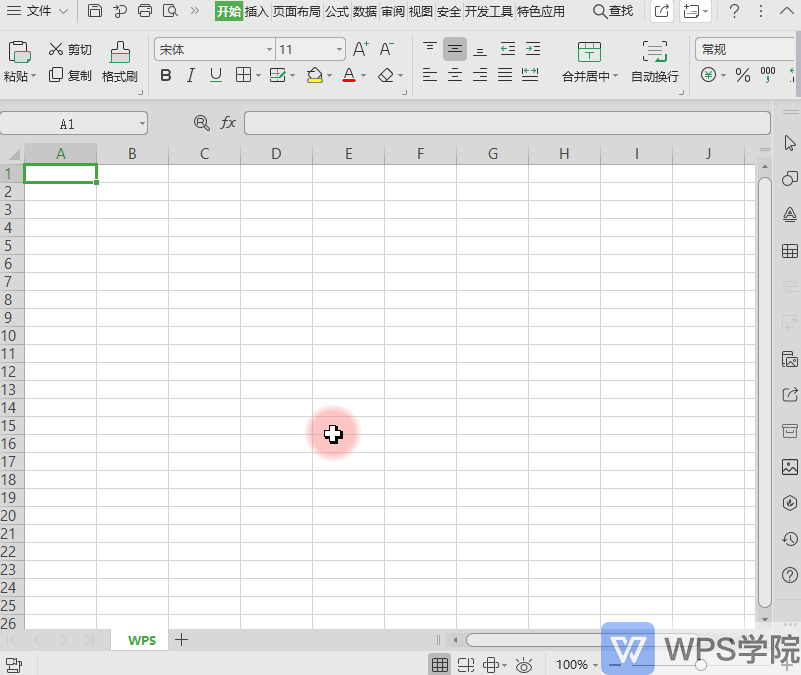 ■ 在下边栏的右侧有些视图小工具。
第一个工具是普通视图,现在这个页面就是普通视图。
第二个是分页预览,可以看到打印时页面的分割。
第三个是阅读模式,点击一个单元格,非常方便查看与它同行同列的数据。
最后一个是护眼模式,页面变成绿色。
滑动滚条可以快捷调整视图显示放大和缩小。
■ 在下边栏的右侧有些视图小工具。
第一个工具是普通视图,现在这个页面就是普通视图。
第二个是分页预览,可以看到打印时页面的分割。
第三个是阅读模式,点击一个单元格,非常方便查看与它同行同列的数据。
最后一个是护眼模式,页面变成绿色。
滑动滚条可以快捷调整视图显示放大和缩小。
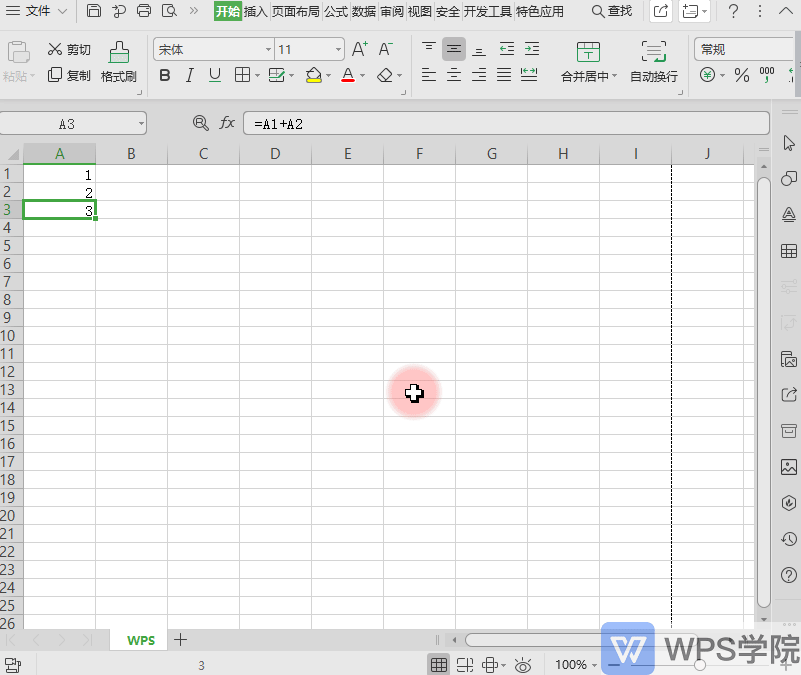 表格的界面元素已经介绍完了,我们来一起学习表格的基本操作吧!
表格的界面元素已经介绍完了,我们来一起学习表格的基本操作吧!

